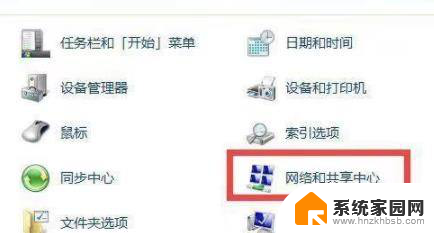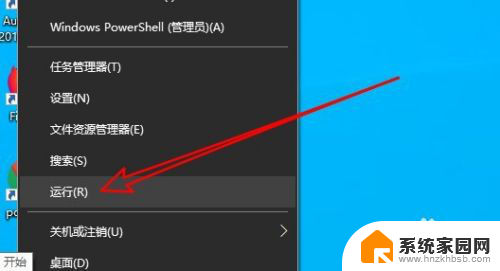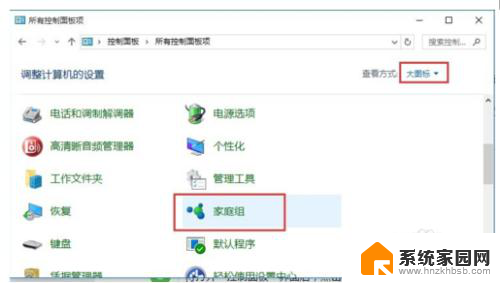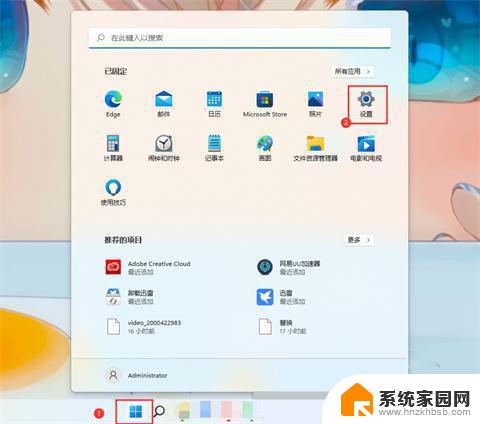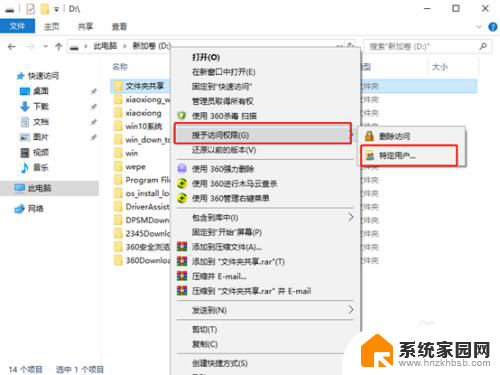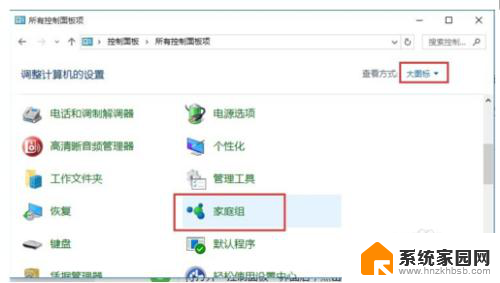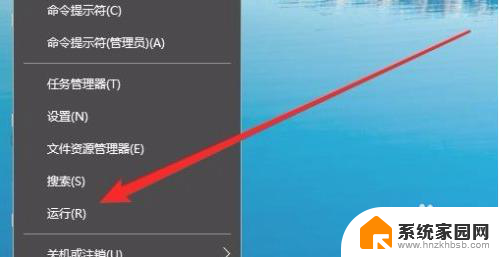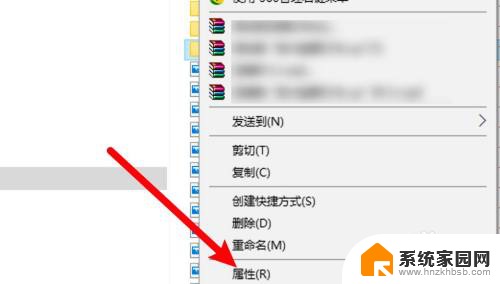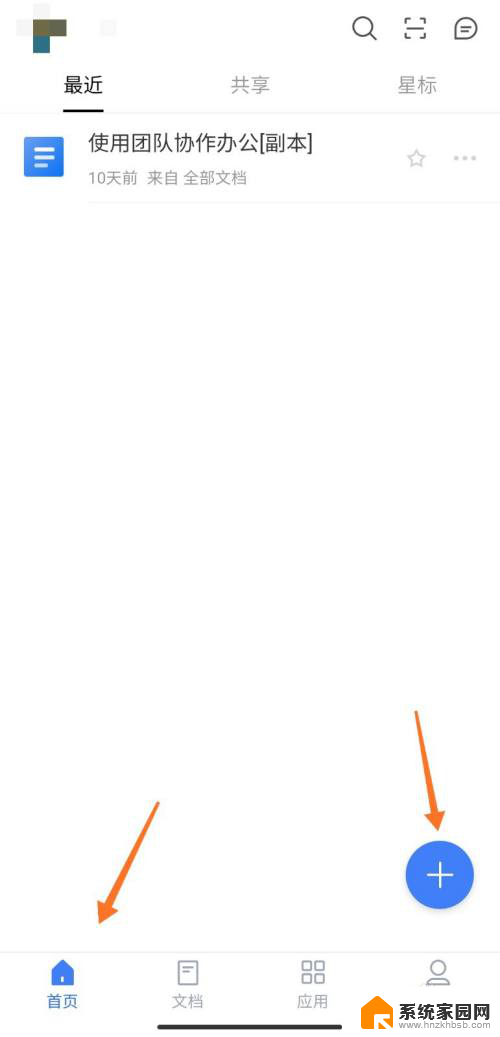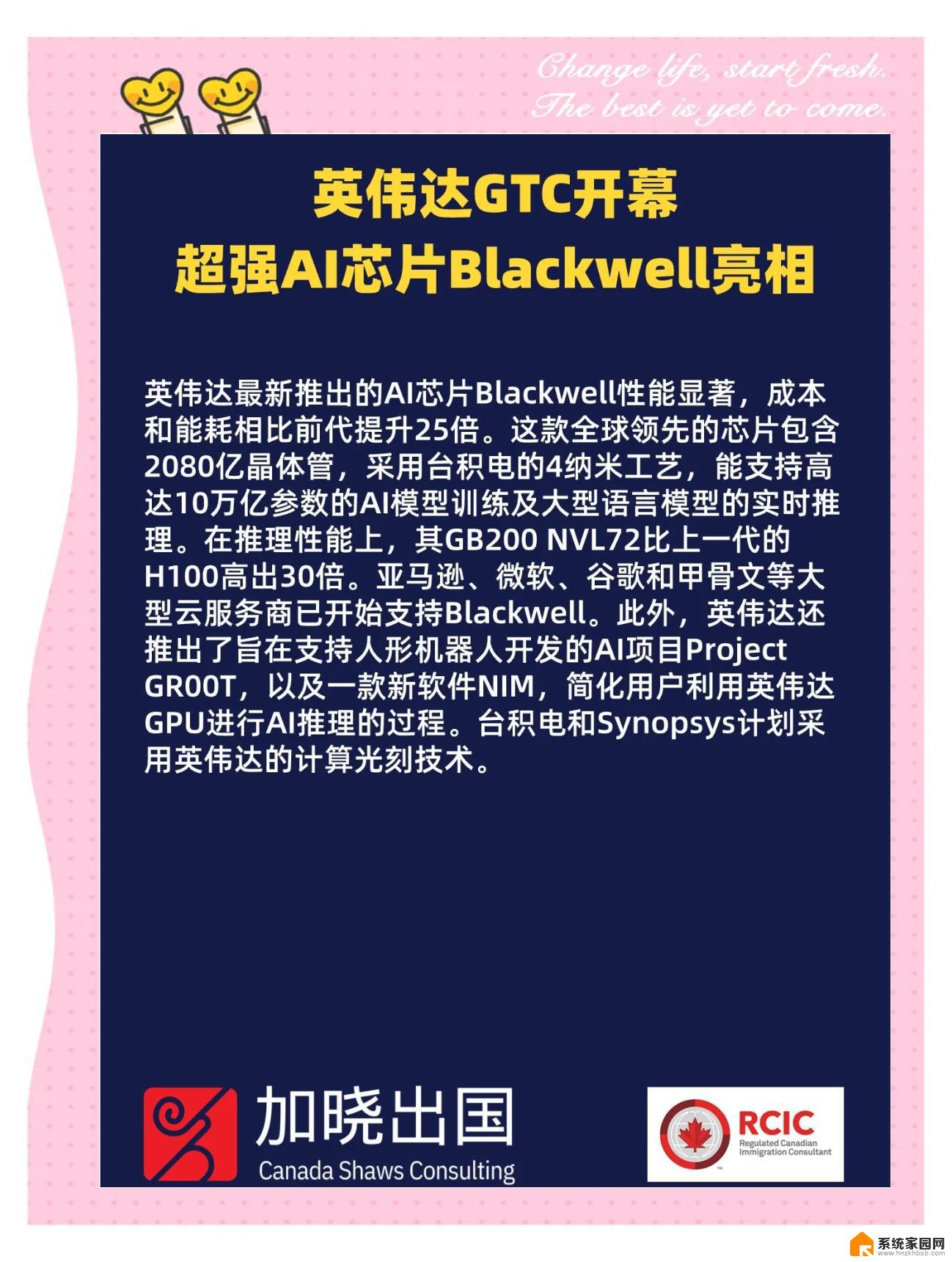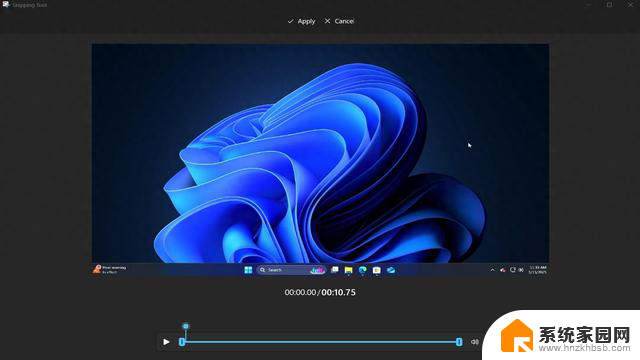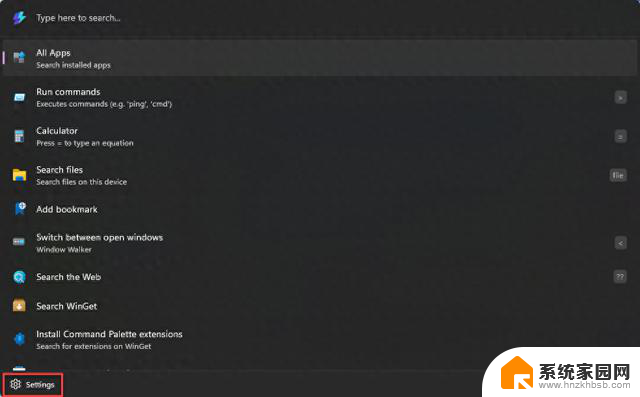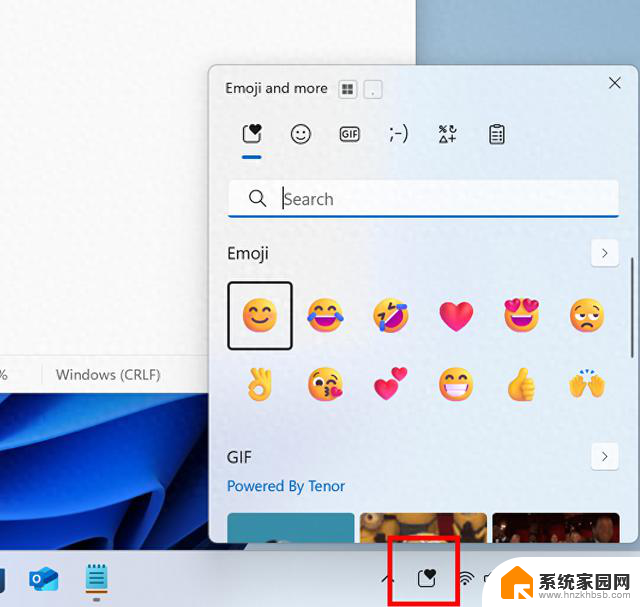win10怎么给win7共享文件 win10无法连接到win7电脑共享文件怎么办
Win10和Win7是常见的操作系统,我们经常需要在这两个系统之间共享文件,有时候Win10无法连接到Win7电脑共享文件,这给我们带来了困扰。要解决这个问题,我们可以尝试一些方法来确保两台电脑之间能够正常连接并共享文件。接下来我们将介绍一些解决方法,帮助您顺利解决Win10无法连接到Win7电脑共享文件的问题。
具体方法:
1.首先在桌面上找到此电脑。
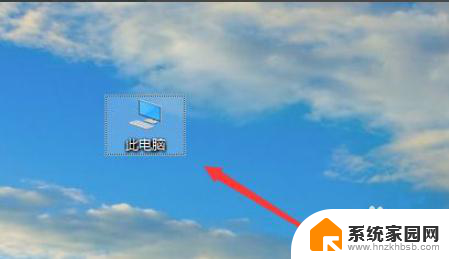
2.鼠标右键此电脑,点击属性。
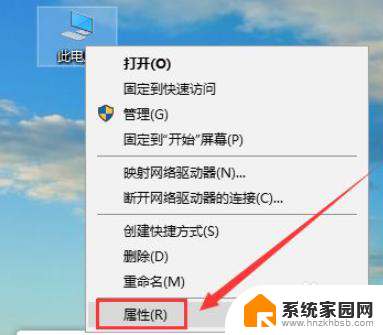
3.在右边找到更改设置,如下图。
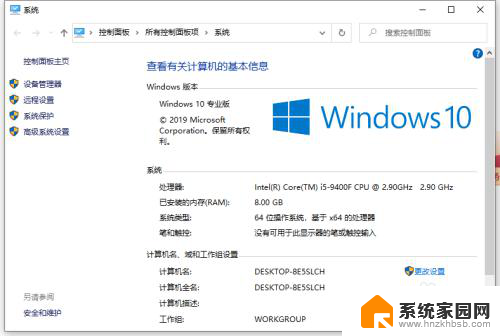
4.找到网络ID。
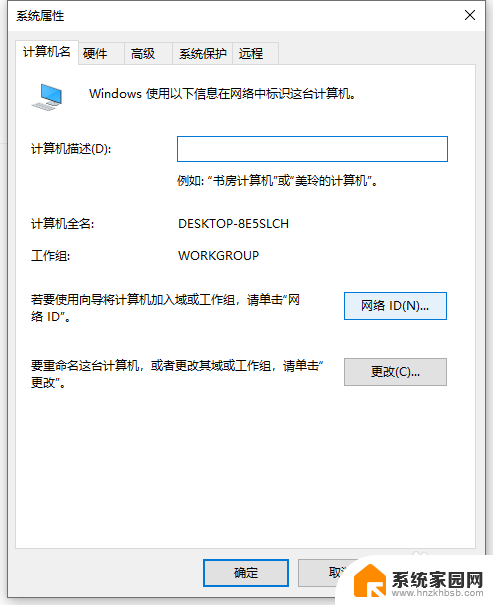
5.这里有两个选项,第一个是办公网络也称为域网络。第二个是私有网络,我们点击域网络。
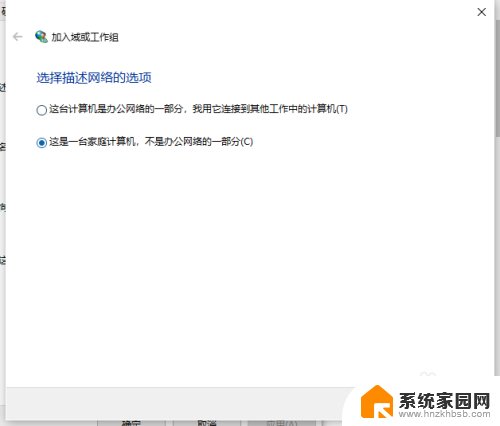
6.到这一步就需要注意win7是否加入到局域网中,如果加入了就点击公司使用带域的网络没有加入就点击没有使用域网络。这里小编以没有加入域网络,然后点击下一步。
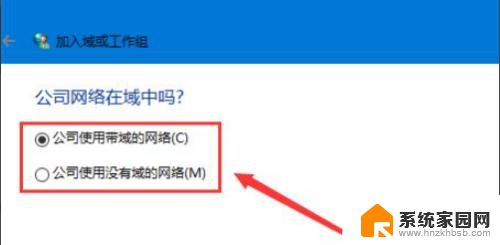
7.到这步就非常重要,输入工作组名称时必须与win7的相同,包括大小写。
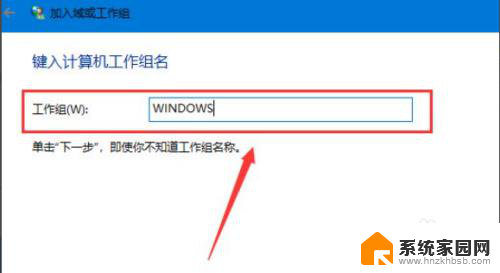
8.工作组名称输入完成后点击下一步,最后点击完成。完成后不管电脑有没有提示重启都必须重启电脑才能生效。
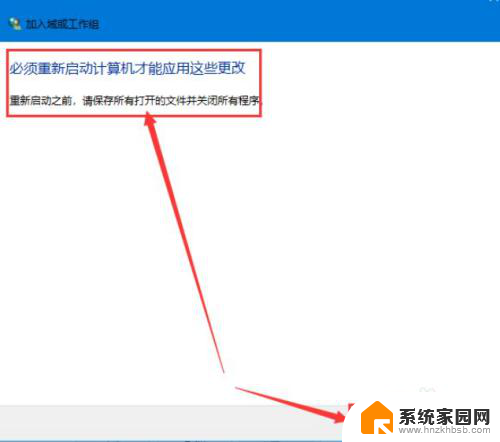
以上就是win10如何给win7共享文件的全部内容,如果你遇到了这种情况,可以按照以上方法来解决,希望对大家有所帮助。